Inhaltsverzeichnis
Facebook-Update (FBUpdate38.exe) und Acrobat (AcrobatXXX.exe - Zufallszahl) sind gefälschte Programme, die als bösartige Viren identifiziert werden, weil sie bösartigen Code auf Ihrem Computer ausführen, Browserumleitungen vornehmen und sensible Informationen über die Benutzeraktivitäten sammeln.
Die Facebook-Update (FBUpdate38.exe) und Acrobat (AcobatXXX.exe) Trojanische Dateien verstecken sich vor der Erkennung und Entfernung durch Ihre Antivirenprogramme und sind an folgendem Ort versteckt:
Windows 8, 7, Vista:
C:\Users\\AppData\Roaming\AcobatXXX.exe (XXX=Zufallszahl)
C:\Users\\AppData\Roaming\ FBUpdate38.exe
Windows XP:
C:\Dokumente und Einstellungen\Benutzername\Anwendungsdaten\ AcobatXXX.exe (XXX=Zufallszahl)
C:\Dokumente und Einstellungen\Benutzername\Anwendungsdaten\FBUpdate38.exe
Zum Entfernen der FBUpdate38.exe und Acrobat307.exe Trojaner von Ihrem Computer zu entfernen, folgen Sie den nachstehenden Schritten:
So entfernen Sie FBUpdate38.exe und Acrobat307.exe Trojanische Agenten - Viren.
Schritt 1: Starten Sie den infizierten Computer im "Abgesicherten Modus mit Netzwerkbetrieb".
1. Starten Sie den infizierten Computer und drücken Sie beim Hochfahren des Computers die “ F8 ” Taste, bevor das Windows-Logo erscheint.
2. Wählen Sie mit den Pfeiltasten der Tastatur die Option "Abgesicherter Modus mit Netzwerkbetrieb" Option und drücken Sie “ Eingabe ”.

Schritt 2: RogueKiller herunterladen
1. herunterladen und speichern "RogueKiller"-Dienstprogramm auf Ihrem Computer* (z. B. auf dem Desktop)
Hinweis*: Herunterladen Version x86 oder X64 Um die Version Ihres Betriebssystems zu ermitteln, wählen Sie " Rechtsklick " auf Ihrem Computersymbol, wählen Sie " Eigenschaften " und schauen Sie sich " System Typ " Abschnitt
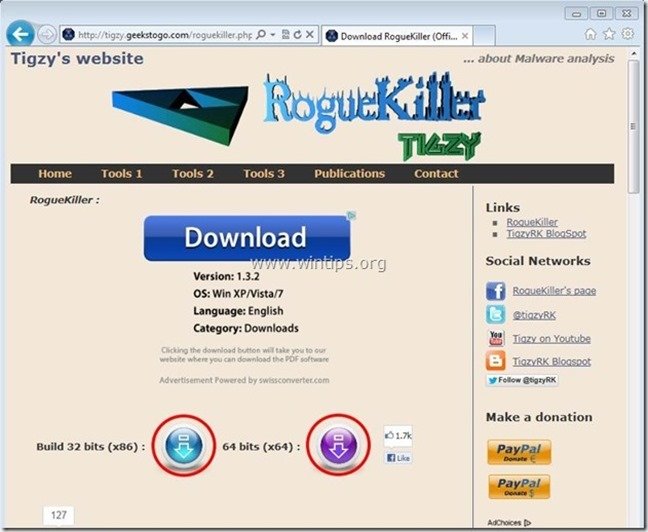
Schritt 3: Reinigen Sie Ihren Computer mit RogueKiller
1. doppelklicken zum Laufen RogueKiller.
2. lassen die Vorscan zu Ende führen und drücken Sie dann auf " Scannen ", um einen vollständigen Scan durchzuführen.
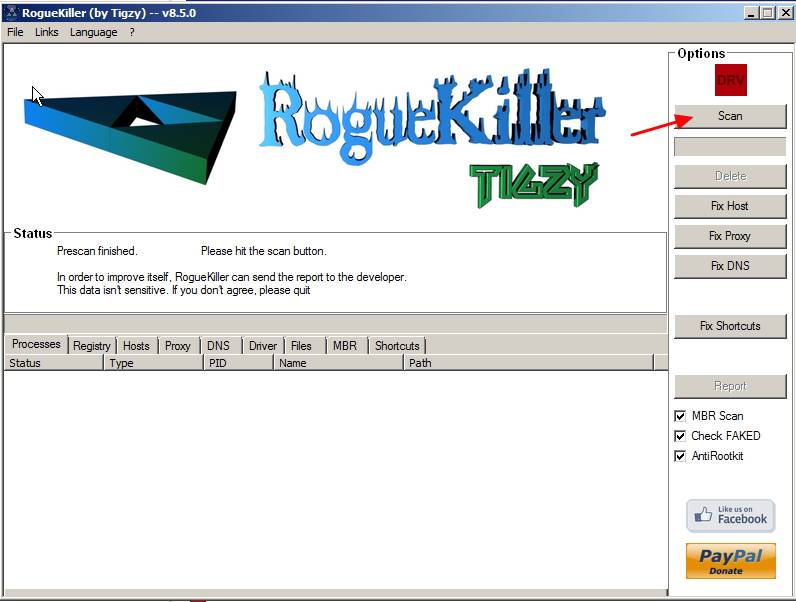
3. Wenn der vollständige Scan abgeschlossen ist, drücken Sie die "Löschen" um alle gefundenen bösartigen Objekte zu entfernen.

4. Nach RogueKiller Entfernungsprozess, weiter zum nächsten Schritt.
Schritt 4: Bereinigen Sie Ihren Computer von den verbleibenden bösartigen Bedrohungen.
Herunterladen und installieren Eines der zuverlässigsten KOSTENLOSEN Anti-Malware-Programme, um Ihren Computer von verbleibenden bösartigen Bedrohungen zu befreien. Wenn Sie ständig vor bestehenden und zukünftigen Malware-Bedrohungen geschützt sein wollen, empfehlen wir Ihnen, Malwarebytes Anti-Malware PRO zu installieren:
MalwarebytesTM-Schutz
Entfernt Spyware, Adware und Malware.
Starten Sie jetzt Ihren kostenlosen Download!
1. Laufen " Malwarebytes Anti-Malware" und lassen Sie das Programm bei Bedarf auf die neueste Version und die bösartige Datenbank aktualisieren.
2. Wenn das Hauptfenster von "Malwarebytes Anti-Malware" auf Ihrem Bildschirm erscheint, wählen Sie die Schaltfläche " Vollständigen Scan durchführen " und drücken Sie dann " Scannen " und lassen Sie das Programm Ihr System nach Bedrohungen durchsuchen.
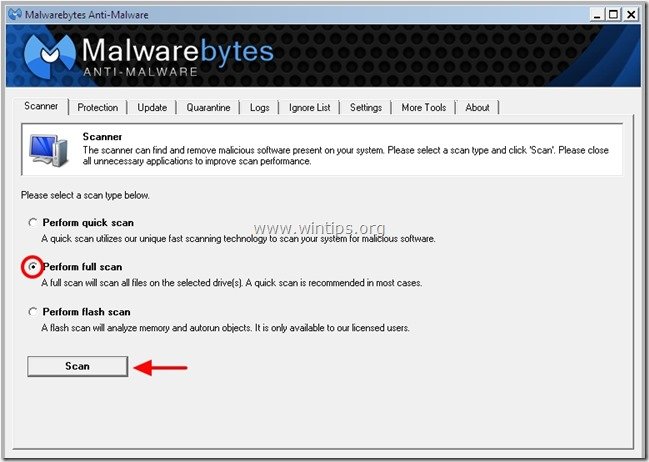
3. Wenn der Scanvorgang abgeschlossen ist, drücken Sie "OK" um die Informationsmeldung zu schließen, und dann Presse die "Ergebnisse anzeigen" Taste zu siehe und entfernen die gefundenen bösartigen Bedrohungen.
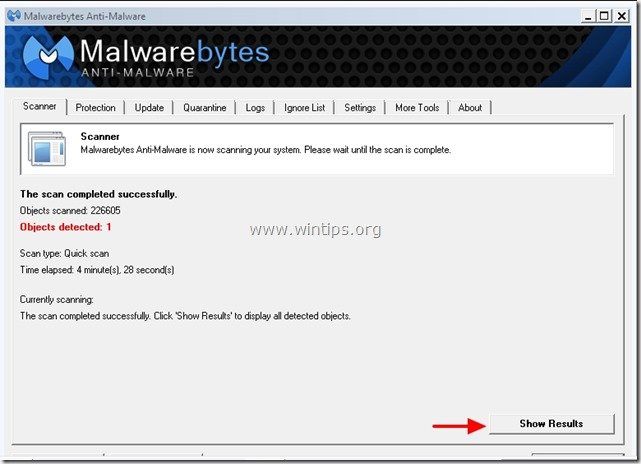 .
.
4. im Fenster "Ergebnisse anzeigen" prüfen - mit der linken Maustaste- alle infizierten Objekte und wählen Sie dann die Option " Ausgewählte entfernen "Option und lassen Sie das Programm die ausgewählten Bedrohungen entfernen.
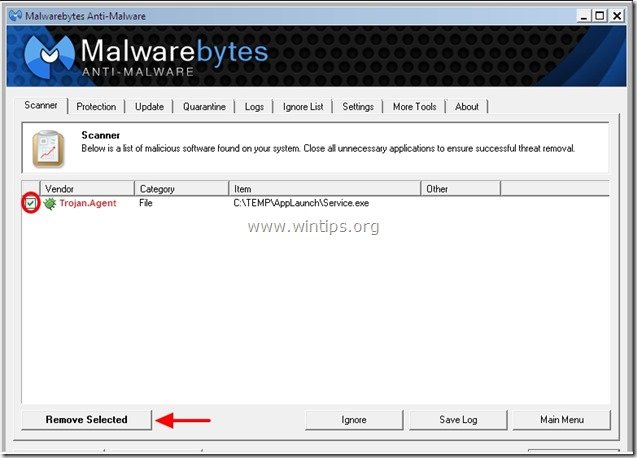
5. Wenn der Prozess der Entfernung infizierter Objekte abgeschlossen ist , "Starten Sie Ihr System neu, um alle aktiven Bedrohungen ordnungsgemäß zu entfernen"
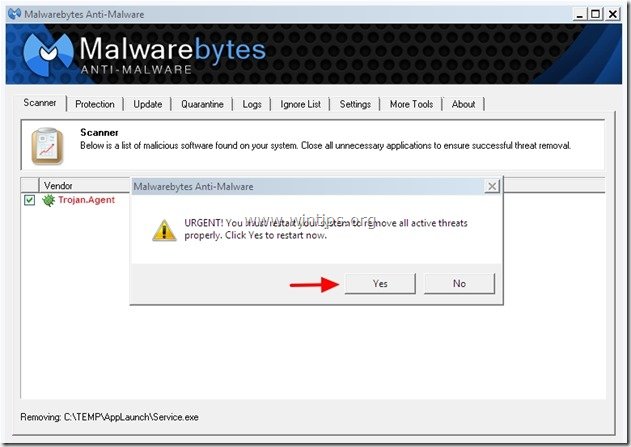
6. Weiter zum nächster Schritt.
Schritt 5: Entfernen Sie unerwünschte Dateien und Einträge.
Verwendung " CCleaner "Programm und fahren Sie fort mit sauber Ihr System von temporären Internet-Dateien und ungültige Registrierungseinträge.*
* Wenn Sie nicht wissen, wie Sie die "CCleaner", diese Anweisungen lesen .
Schritt 6: Starten Sie Ihren Computer neu, damit die Änderungen wirksam werden, und führen Sie einen vollständigen Scan mit Ihrem Antivirenprogramm durch.

Andy Davis
Der Blog eines Systemadministrators über Windows




